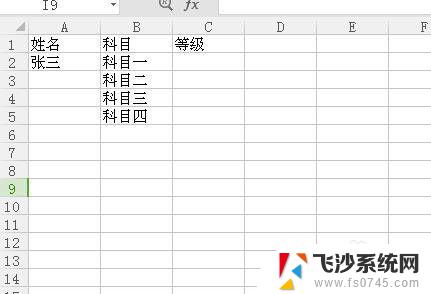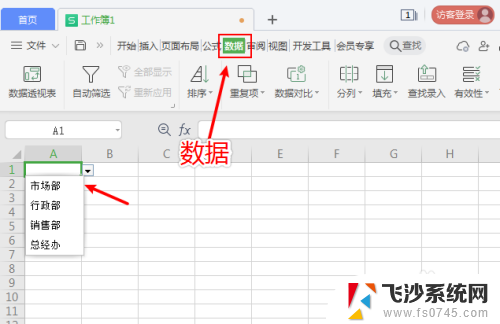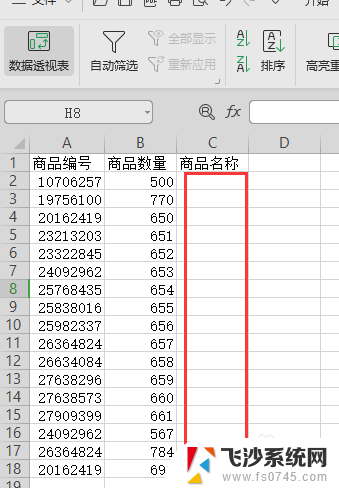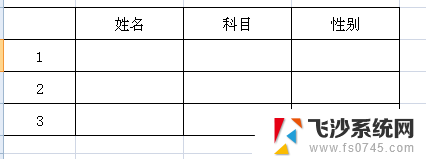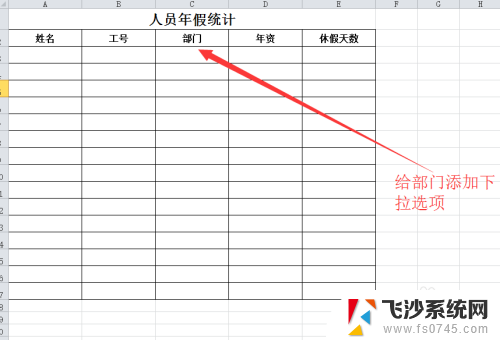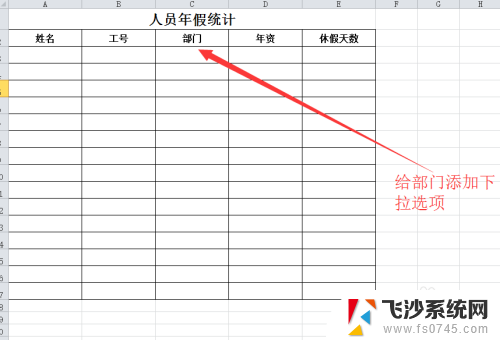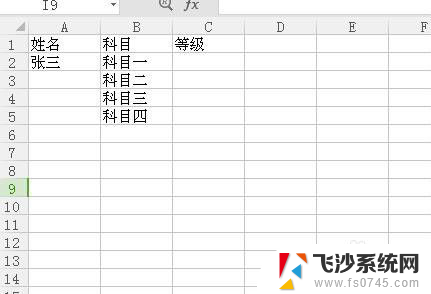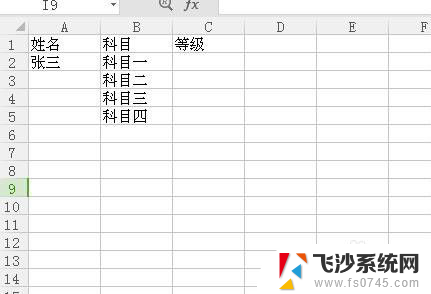表格没有窗体选项怎么添加 Excel插入选项卡工具栏窗体消失了怎么办
更新时间:2024-02-20 14:49:58作者:xtliu
在使用Excel时,我们经常会遇到一些问题,比如表格没有窗体选项,或是插入选项卡工具栏的窗体消失了,这些问题可能会让我们感到困惑,不知道该如何解决。不用担心我们可以通过一些简单的操作来恢复表格的窗体选项,或是重新添加插入选项卡工具栏上的窗体功能。本文将为大家详细介绍如何解决这些问题,让大家可以更加顺利地使用Excel进行工作。
具体方法:
1.点击左上角的【文件】
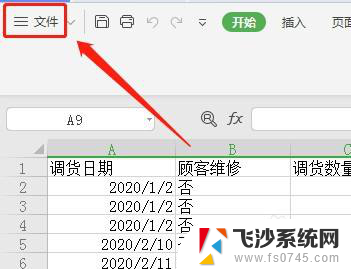
2.点击文件菜单里面的【选项】
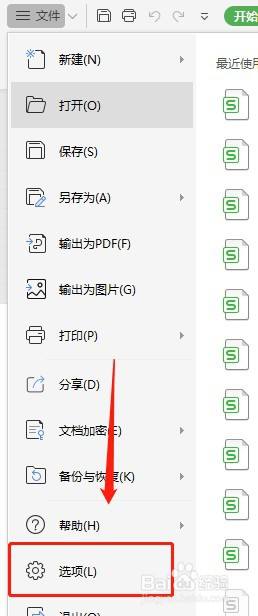
3.点击左侧栏的【自定义功能区】
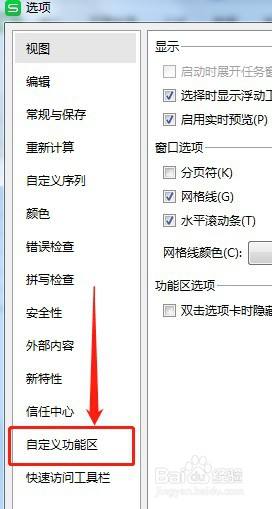
4.在左边的下拉框里面选择【主选项卡】
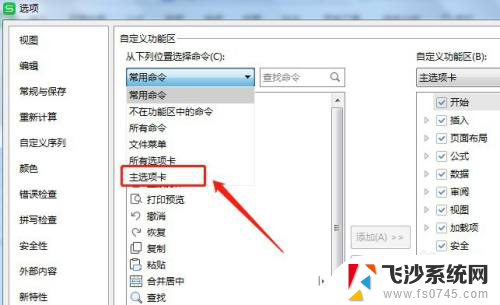
5.在右边的自定义功能区里面选中【插入】
在左边选中【插入】里面的【窗体】,然后点击【添加】
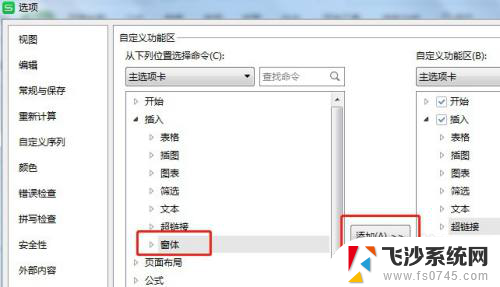
6.把左边插入下面的【窗体】添加到右边后,点击下面的【确定】
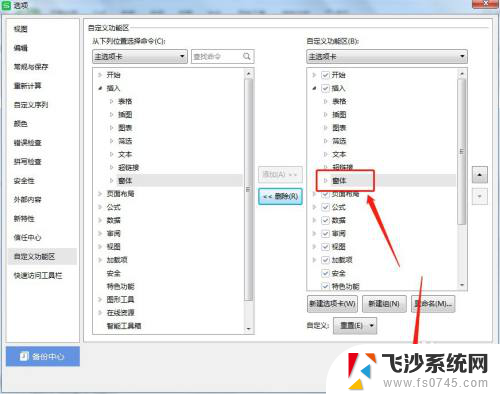
7.回到Excel表格就可以看到插入选项卡里面的【窗体】了
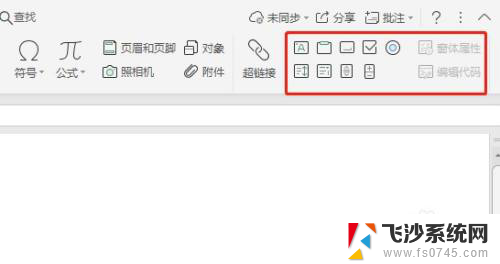
以上就是关于如何在表格中添加无窗体选项的所有内容,如果您遇到相同的情况,您可以按照小编提供的方法来解决。